- 0поделились
- 0Facebook
- 0Twitter
- 0VKontakte
- 0Google+
- 0Odnoklassniki
Устанавливать на Android-смартфон приложения и игры можно не только из магазина Google Play, но также из исполняемых файлов APK, содержащих в себе весь код приложения, ресурсы, библиотеки и манифест. В таком виде приложения Android встречаются в основном на сторонних сайтах, торрентах и других специализированных интернет-ресурсах. Cуществуют и утилиты, позволяющие скачивать пакеты APK непосредственно с Google Play. Таковой является, к примеру, портативная утилита Raccoon.
Инсталлировать приложение из APK-файла очень просто, достаточно открыть его штатным Проводником Android, предварительно убедившись, что в настройках телефона разрешена установка из неизвестных источников. Увы, выполняется установка не всегда гладко, в процессе вы можете столкнуться с разными ошибками, из которых наиболее распространенной является ошибка при синтаксическом анализе пакета Андроид. К слову, от нее пользователь не застрахован и при установке приложений из Магазина Google.

Причин появления ошибки существует несколько. Столкнуться с ней придется если:
- вследствие обрыва интернет-соединения пакет APK загрузился не полностью;
- установочный файл был поврежден или модифицирован;
- версия приложения несовместима с версией операционной системы или не соответствует аппаратным требованиям;
- в настройках не разрешена установка из неизвестных источников;
- в расширении файла имеются кириллические символы;
- некорректно составлен файл манифеста.
Причиной сбоя также может стать блокировка процедуры установки антивирусом, непреднамеренное переименование APK-файла, попытка выполнить установку из файла, переданного как вложение электронной почты. В общем, возникновение ошибки при синтаксическом анализе пакета означает, что операционная система не смогла корректно распознать установочный файл. Является ли ситуация безвыходной? Не всегда. В одних случаях неполадку можно устранить, в других придется поискать другой источник загрузки, всё зависит от изначальной причины.
Проверка настроек совместимости
Итак, как исправить ошибку при синтаксическом анализе пакета на Андроид? Если вы устанавливаете приложение из APK-файла впервые либо после сброса системных настроек, проверьте, включено ли у вас разрешение на установку ПО из неизвестных источников. Для этого зайдите в Настройки – Безопасность и установите переключатель «Неизвестные источники» в положение «Вкл».

С этой настройкой всё в порядке? Переходим к проверке совместимости установочного файла с операционной системой. В Google Play и на популярных сайтах с программным обеспечением Android помимо версии приложения или игры, указываются минимальные системные требования. Например, на сайте указано, что приложение работает на Андроид 5.0 и выше.
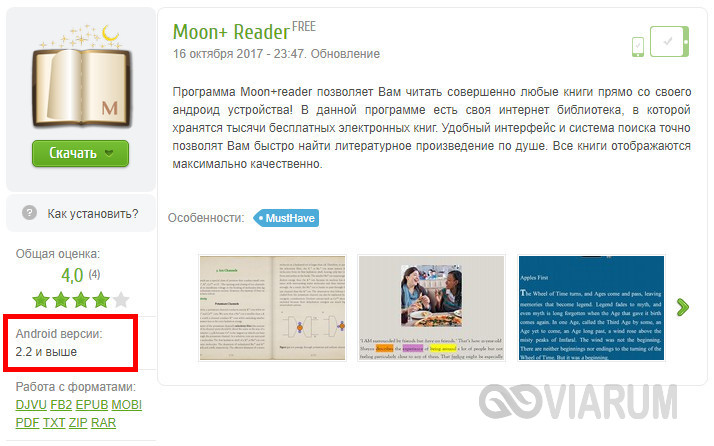
Заходим в настройки устройства, выбираем «О телефоне» или «О планшете» и смотрим версию.
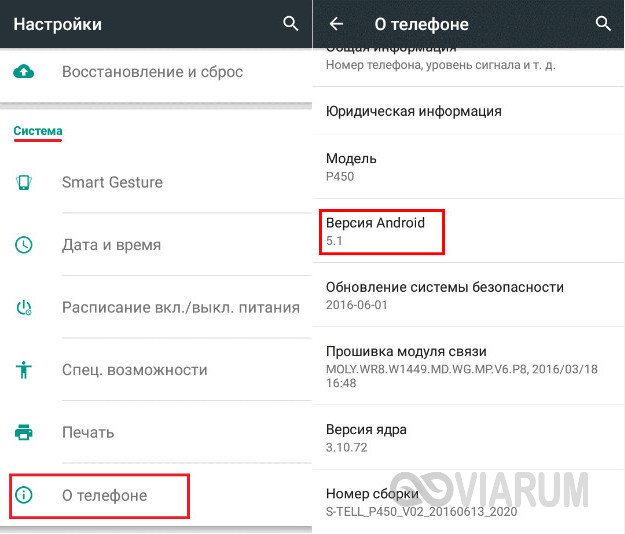
Если она ниже, чем требуемая на сайте, установить приложение обычным путем не получится, ищите более старую версию для вашей системы или ставьте свежую прошивку. Существуют также программы, требующие наличие на устройстве соответствующего аппаратного модуля. Если последнего нет, при установке может возникнуть ошибка синтаксического анализа. Впрочем, если приложение и установится, пользы от него не будет.
Установка приложений в режиме в совместимости
Как вариант, можно попробовать «обмануть» систему, изменив прописанные в файле манифеста приложения минимальные требования. Для этого вам понадобится таблица соответствий версии Андроида версии API SDK и специальный редактор APK Editor Pro. Первым делом определяем версию API вашей операционной системы. Идем на сайт docs.microsoft.com/en-us/xamarin/android/app-fundamentals/android-api-levels, находим в таблице соответствий версию ОС (она указана в скобках) и тут же смотрим индекс API.
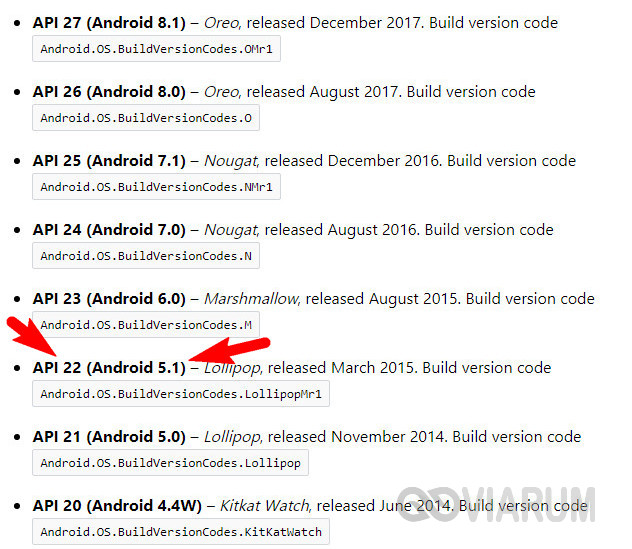
Например, версии Android 6.0 соответствует версия API 23, а версии Android 5.1 – API 22. Запоминаем ее, запускаем приложение APK Editor Pro и открываем в нём установочный APK-файл. Выбираем опцию «Редактирование ресурсов», жмем в нижней части окна кнопку «Манифест» и находим в файле манифеста (обычно AndroidManifest.xml) строчку <uses-sdk android:minSdkVersion=»23″…>. Заменяем значение параметра minSdkVersion, в данном примере 22, версией API вашей системы и сохраняем изменения.
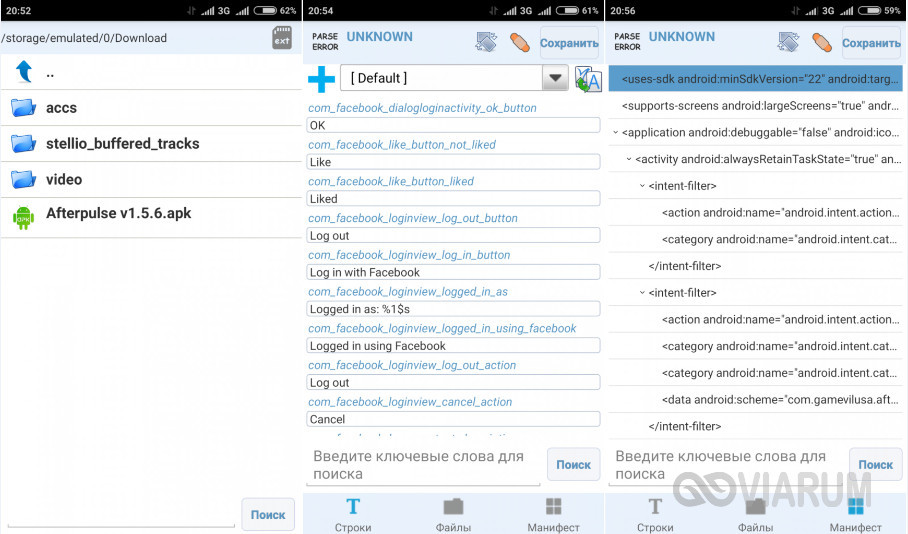

Через несколько секунд редактор сообщит название и расположение нового APK-файла. Всё, можно попробовать установить «подогнанную» под вашу версию Андроид программу.
Прочие пути решения проблемы
Что еще можно сделать при ошибке синтаксического анализа пакета? Отключать антивирус – не самая хорошая идея, но так можно исключить блокировку последним процедуры установки. Если вы доверяете источнику файла, отключите на время службу вашей антивирусной программы и попробуйте установить приложение без ее контроля. Если проблема наблюдается со всеми APK-файлами, напротив, рекомендуется проверить систему на предмет заражения вирусами.
Да, отдельно стоит сказать о модифицированных и взломанных версиях приложений. С целью снятия функциональных ограничений умельцы иногда перепаковывают приложения и игры, а у пользователя потом возникают проблемы с их установкой. Вызванную такой перепаковкой ошибку синтаксического анализа можно устранить, отключив проверку системой целостности файлов APK, но для этого вам понадобятся права root. Предположим, что они у вас есть.
Включив отладку по USB (иногда ее активация сама по себе может решить проблему с ошибками синтаксического анализа), скачайте с официального сайта luckypatcher.ru приложение LuckyPatcher и установите его на свое устройство.
Чтобы включить отладку по USB, зайдите в Настройки – О телефоне и тапните 5-7 раз по графе с номером прошивки. При этом система сообщит, что вы стали разработчиком. Вернитесь в настройки, зайдите в появившийся там раздел «Для разработчиков», найдите и активируйте опцию «Отладка по USB».
Теперь, запустив LuckyPatcher, дождитесь завершения анализа установленного ПО, в нижней части окна нажмите «Инструменты», выберите «Патчи Андроида», установите птичку напротив «Отключить проверку целостности apk» и нажмите «Пропатчить». После этого перезагрузите устройство и попробуйте установить модифицированное или, вообще, вызывающее ошибку синтаксиса приложение.
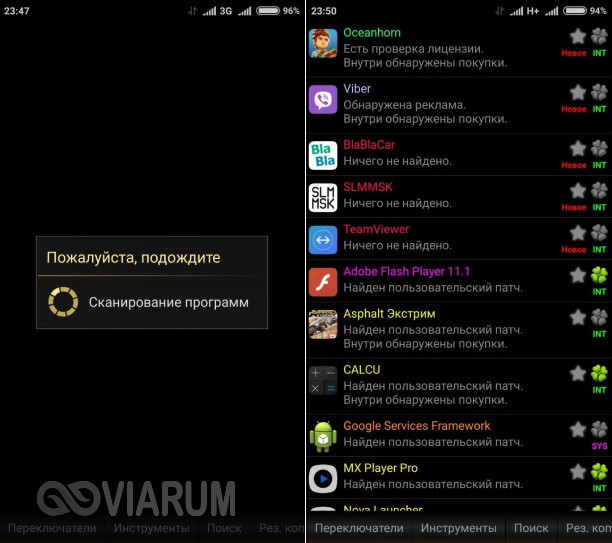

Радикальный способ устранения неполадки – сброс устройства к заводским настройкам – применяется, если ошибка появляется при установке всех приложений, при этом устранить ее не удается никакими иными способами. Это может свидетельствовать о повреждении системных файлов, в таком случае сброс или, как самая крайняя мера, перепрошивка должны будут помочь окончательно избавиться от ошибки обработки установочных файлов APK.
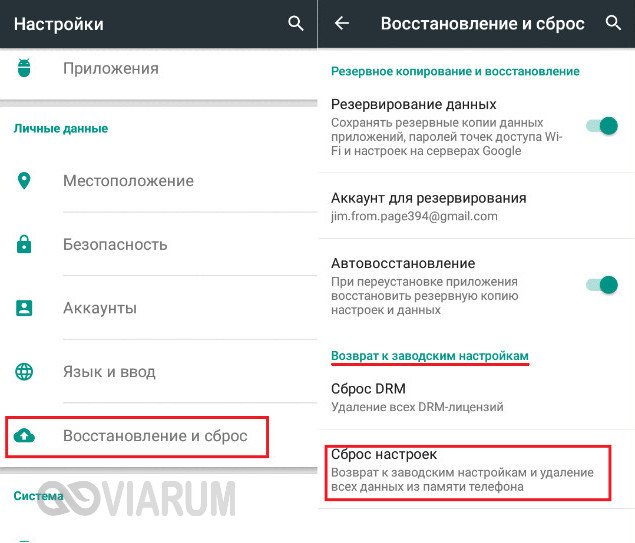
Недопустимый файл пакета в Google Play — ошибка которая довольно часто может появится при установки приложений на устройства, из Маркета Андроид. Что делать с этой проблемой и как ее устранить, давайте попробуем разобраться. Основной причиной этого сообщения — является нехватка памяти свободного места в Андроид устройстве, телефоне или планшете. А имеено у вас заканчивается или совсем закончилась память в области ROM памяти.
В начале установки приложения появляется вот такое окно:

Первым делом Мы рекомендуем вам перенести все установленные приложения в памяти телефона на SD карту (если такая имеется). Этот способ является достаточно эффективным.
Кроме того, вы можете очистить свой Android от мусора. Как это сделать можно узнать по ссылке. В этом случае вам потребуется популярная программа Ccleaner для Android. В основном программа очищает кеш всех игр, приложений, без вреда вашей системе. Вы можете также очистить память вручную, не прибегая к установки дополнительных программ. Делается это так :
- Открываем «Настройки» — «Общие» своего гаджета:


- Далее идем в меню «Карта SD и внутренняя память» — нажимаем на «Данные в Кэше» и удаляем кэш:



По завершении очистки, рекомендуем перезагрузить свой планшет или телефон. После этого, вы можете спокойно установить приложения из Google Play без ошибок Недопустимый файл пакета в Google Play.
Как справиться с ошибкой «Недопустимый файл пакета» при работе с Google Play
Иногда при попытке установки приложения или игры на свое Android-устройство вы неожиданно сталкиваетесь с ошибкой «Недопустимый файл пакета». Это не слишком распространенная проблема, и возникает она обычно при загрузке больших по объему приложений (например, WhatsApp), если соединение с Интернетом организуется посредством Wi-Fi. Сегодня мы познакомимся со способами преодолеть это досадное недоразумение.

Метод 1: установка соединения через VPN
1. Прежде всего, необходимо установить приложение Hideman VPN.

2. Если при попытке установить Hideman с Google Play возникает все та же ошибка, загрузите Hideman VPN непосредственно с Google.
3. Войдите в приложение и подключитесь к Интернету, выбрав сервер любой страны из предложенного списка.

4. Теперь откройте Play Store и попробуйте загрузить любое приложение. Скорее всего, проблема будет решена.
Если первый метод не помог справиться с ошибкой, попробуйте другой способ.
Метод 2: очистка КЭШа
1. Зайдите в «Настройки»;
2. Найдите пункт «Приложения»;
3. Зайдите в него и выберите «Диспетчер приложений»;
4. Найдите Google Play Маркет;

5. Выполните очистку данных и очистку кэша.

Метод 3: глобальная очистка с выходом из аккаунта
1. Удаление обновлений Google Play: «Настройки» —> «Диспетчер приложений» —> «Все приложения» —> найти Google Play Маркет и удалить обновления.

2. Очистка данных сервисов Google: «Настройки» —> «Диспетчер приложений» —> «Все приложения» —> «Сервисы Google» —> «Удалить данные».

3. Выход из аккаунта Google. Выйдите из своей учетной записи Google Play и зайдите обратно в аккаунт. Перезагрузите Android-устройство.
Попробуйте загрузить и установить любое приложение из Google Play. Если проблема все еще не решена, попробуйте четвертый способ.
Метод 4: удаление и повторный ввод учетных данных
1. Войдите в «Настройки».

2. Перейдите в раздел «Безопасность».

3. Найдите пункт «Удалить учетные данные» и выполните процедуру.
Метод 5: настройка Wi-Fi для устранения ошибки
Вам нужно будет зайти в раздел «Точки доступа» (APN) и выяснить, есть ли у точки возможность изменения параметров. Если при этом вы увидите данные работающего в этот момент интернет-соединения через прокси-сервер, запишите его данные для последующей работы.
Далее адрес прокси-сервера сотрите, сохранив при этом настройки. После этого зайдите в Google Play и удостоверьтесь, что всё работает.


Теперь вы можете без проблем загружать любые игры и приложения из маркета. Обычно пяти описанных выше способов хватает для того, чтобы справиться с проблемой «Недопустимый файл пакета» на любом Android-устройстве. Тем не менее, приводим еще один способ, если для вашего гаджета вопрос с ошибкой некорректного пакета файлов еще открыт.
Когда ни один метод не сработал:
1. Выполните сброс устройства к заводским настройкам.

2. Очистите кэш приложений.
Ошибка при установке APK-приложения на Андроид
Довольно часто пользователи устройств под управлением операционной системы Андроид сталкиваются со следующей проблемой. При установке приложения с помощью apk-файла на планшете или смартфоне вылетает информационное окно с сообщением «Ошибка при синтаксическом анализе пакета». Что это значит и почему могут возникать такие неполадки?
Наиболее распространённые причины появления таких ошибок довольно просты:

Решение проблемы при синтаксическом анализе пакета APK-приложения на Android
- Возможно, скачанный файл игры или программы предназначен для другой версии Андроид. Например, вы случайно скачали установочный пакет для Android0, хотя на самом деле у вас установлена четвёртая версия — Kit-Kat. Тогда вы не сможете поставить себе это программное обеспечение. Как исправить эту оплошность? Вам следует найти версию для своего устройства.
- Также довольно частым явлением может быть тот факт, что загруженный на сервер файл инсталляции, который вы скачали, является битым. То есть он либо скачался неправильно, либо загрузился не до конца. Попробуйте найти файл приложения в других источниках.

Также нередко при попытке установить игру с помощью загруженного apk-файла система устройства уведомляет вас о заблокированной инсталляции. Связано это с тем, что Android по умолчанию, беспокоясь о вашей безопасности, блокирует подобные операции. Но если вы доверяете источнику документа, то снять блокировку можно следующим способом:
- Заходим в меню настроек и выбираем раздел «Безопасность».
- Ставим галочку возле категории «Неизвестные источники».
- Готово! Теперь вы спокойно можете устанавливать любые пакеты apk.

Теперь, друзья, вы знаете, почему возникает синтаксическая ошибка при установке apk. Также вы обладаете информацией по разрешению на установку программ и приложений, загруженных со сторонних ресурсов из интернета. Надеемся, больше у вас не возникнет таких проблем, ведь в дальнейшем вы будете подкованы в этих вопросах.
Жми «Нравится» и читай лучшие посты на Facebook
Другие причины
 Виновником появления ошибки может стать антивирус. Эти программы зачастую блокируют установку приложений, которые кажутся им потенциально опасными. Чтобы это исправить, необходимо отключить антивирус и после этого снова следует установить приложение.
Виновником появления ошибки может стать антивирус. Эти программы зачастую блокируют установку приложений, которые кажутся им потенциально опасными. Чтобы это исправить, необходимо отключить антивирус и после этого снова следует установить приложение.
Возможно, что установочный файл оказался битым или скачался не полностью и после его запуска на экране пишется — сбой разбора пакета Андроид. В такой ситуации никакая дополнительная информация о запросе «синтаксическая ошибка» не потребуется. После скачивания файла apk всегда стоит сравнивать его размер с исходным. Если показатели совпадают, но приложение не устанавливается, то стоит скачать недопустимый файл с другого сайта.
Следует помнить, что все приложения предназначены для определенных версий операционки. Если на мобильном девайсе установлена устаревшая редакция Android, то при установке программы определенно возникнут проблемы. Аналогичным образом обстоят дела и с «железом» устройства. Чтобы избежать этой проблемы, перед установкой программы необходимо изучить ее системные требования.
Зная, что значит ошибка при синтаксическом анализе пакета, пользователь сможет справиться с этой проблемой. Безусловно, произойти сбой при установке может и по различным причинам. Однако рассмотренных методов решения проблемы чаще всего оказывается достаточно для получения положительного результата.
Давайте сейчас разберемся в причинах появления на Андроиде сообщения «Сбой разбора пакета при установке …» и что делать в таком случае.
Данная статья подходит для всех брендов, выпускающих телефоны на Android 9/8/7/6: Samsung, HTC, Lenovo, LG, Sony, ZTE, Huawei, Meizu, Fly, Alcatel, Xiaomi, Nokia и прочие. Мы не несем ответственности за ваши действия.
«Сбой разбора пакета» на гаджетах Андроид является распространенной ошибкой. Ее можно решить путем совершения нескольких тапов в настройках устройства. Достаточно скачивать только официальные версии приложений, активировать возможность инсталлировать софт из сторонних источников и внимательно читать системные требования приложений.
